Često igre za računalo zahtijevaju dovoljno visoke performanse od procesora i video kartice. Ako imate ove komponente zastarjele, najnovije igre nisu dostupne. Međutim, postoje slučajevi kada relativno novi "željezo" ne može brzo preuzeti i reproducirati čak i stare računalne igre. Ovaj članak će odgovoriti na mnoga pitanja u pogledu sličnih situacija.
Zašto se igre dugo učitavaju
Možete naići na probleme mehaničkog i softvera. Prvi može pripisati blok sustava računala, osobito hladnjak. Ako stvarno niste rastavili svoju jedinicu sustava, bolje se upoznate s člankom Kako očistiti hladnjak
Kada se problemi programiraju, možete uživati \u200b\u200bu računalu od zastarjelih i nepotrebnih programa, multimedija, pratiti operativnu memoriju, kao i automatski. Ne višak će optimizirati grafičku karticu, kao i ispraviti postavke unutar igre.

Kako očistiti računalo od nepotrebnih datoteka
Prije svega, trebat će vam poznati CCleaner program koji skraćuje vrijeme za čišćenje programskih datoteka nekoliko puta. U njemu možete izbrisati stare programe, kao i odmah očistiti predmemoriju: oba sustava i softvera.
Idite na službenu web-lokaciju programa http://ccluener.org.ua/download/
Odaberite svoju verziju uslužnog programa, jer koristite prikladnije: prijenosni ili standard. Instalacija se brzo pojavljuje brzo i podrazumijeva standardni postupak: Slažete se s licence, odaberite mapu za instalaciju i pričekajte malo.

Nakon toga, idite na njega i odmah otvorite karticu Alati. Ovdje možete pronaći programe koji ga nisu koristili dugo vremena. Kliknite na njih mišem i kliknite na gumb "Run Deinstaller" na desnoj strani prozora.

Nakon što jasno računalo od svih nepotrebnih programa, idite na sljedeću karticu „čišćenje”. Novac je ovdje čisti. Prvo kliknite na „Windows”, ne mijenjaju okvire u izborniku, kliknite na gumb „Run Cleaner”.

Zatim idite na „Applicatons” i ponovo pritisnite ovaj gumb. Standardni placers se ne može mijenjati.

Na ovoj taktičku računalu datoteke nisu završili. Možete ići u mapu sa preuzimanja i multimedije, ukloniti sve filmove u njima, glazba i preuzimanja koje svakako ne treba. To može osloboditi vrlo velik prostor koji će imati pozitivan učinak na performanse računala i preuzeti igre. Nakon svih ovih manipulacija, trebate očistiti Registry ulaz.
Držite na tipkovnici istovremeno tipke sa Win + R. U sredini zaslona pojavit će se prozor s pretraživanjem. Unesite kod sa slike:
- regedit.
Nema točke i mjesta. Pritisni enter.
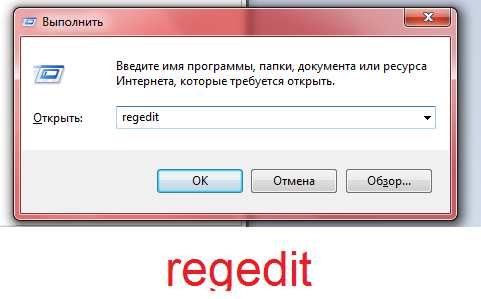
Prozor registra odmah će biti učitani. Budite oprezni i izvadite potrebne datoteke. Prvo idi u mapu „HKEY_CURRENT_USER”, a zatim odaberite „Softver” podmapu.

Ovdje su podaci o svim igrama koje su instalirane na vašem računalu te su ikada bili. Traži po nazivu mape koje briše i uninstallized. Pritisnite desnu tipku na mapu i odaberite Izbriši stavku. Tako da će značajno očistiti memoriju.

Optimizacija grafičke kartice
Ovo je jedna od najvažnijih stavki za normalan rad igre. Grafičke kartice odmah su ugrađeni u, koji je, integrirana, a tu su i diskretni. Drugi se odlikuje visokim performansama, a namijenjena su za igre i grafičkih urednika. Prvi može reproducirati srednje igre s potezu.
Trebate prebaciti na glavne procese na diskretnim video kartice. Da biste to učinili, otvorite upravljačku ploču kroz Start i upišite naziv grafičke kartice do traženog teksta. Možete imati NVIDIA ili AMD proizvođača.

Čim počnete posebnu kontrolnu ploču za video karticu, morate otići u odjeljku „Podešavanje slike za prilagodbu postavki”. Evo, uz pomoć klizača, možete birati između dva parametra: produktivnost i kvalitetu slike. Ako se vaše igre počnu polako, to je bolje žrtvovati kvalitetu i potpuno dati prednost izvedbe.

U drugoj kartici, „Upravljanje 3D Parametri” ići „Global Parametri” i postavite opciju „High-Performance NVIDIA” procesor za sve vrijednosti.

U blizini se nalazi još jedna kartica "Softverske postavke". Ovdje možete zasebno odabrati igru \u200b\u200bs popisa i staviti vrijednost video kartice za to. Sve igre trebaju raditi na diskretnoj karti.

Na trećoj kartici instalirajte automatsko prekid, budući da se upravljačka ploča dobro nosi s njom.

Procesi čišćenja
Još jedna važna točka koja uvelike utječe na proces igre: broj zadataka koji rade. Možete otvoriti "Upravitelj zadataka" istovremeno držeći Ctrl + Shift + Esc.
U kartici Procesi otkazati sve zadatke koji sada ne koriste, vrlo je učinkovit za izdavanje RAM-a, što je tako teško igrati.

Postavljanje grafičkih parametara u igri
Sasvim je očito da staro računalo neće moći pokrenuti najnoviju igru \u200b\u200bs prekrasnim teksturama. Morate smanjiti grafičke postavke da ne obradite nepotrebne procese.
Trebali biste otići u igru \u200b\u200bi pronaći opće grafičke postavke. Odaberite "Niski" parametar. Odvojite crtež sjene, magle. Kvaliteta dijelova također se stavlja na najnižu.































